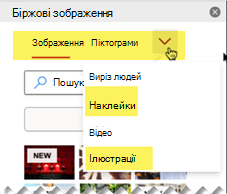-
У меню Insert (Вставлення) клацніть стрілку вниз у розділі Pictures (Зображення) і виберіть Online Pictures (Зображення з Інтернету).
-
Виберіть категорію, наприклад Автомобіль або Квіти.
-
Виберіть
-
Виберіть графіку, яку потрібно додати, і натисніть кнопку Вставити.
Як абонент Microsoft 365 ви отримуєте велику бібліотеку високоякісної графіки під назвою Stock Images.
-
У меню Insert (Вставлення) клацніть стрілку вниз у розділі Pictures (Зображення) і виберіть Online Pictures (Зображення з Інтернету).
-
Виберіть категорію, наприклад Автомобіль або Квіти.
-
Виберіть пункт Тип
-
Виберіть графіку, яку потрібно додати, і натисніть кнопку Вставити.
Як абонент Microsoft 365 ви маєте доступ до великої бібліотеки високоякісної графіки:
-
У меню Insert (Вставлення) виберіть Pictures (Зображення), > Stock Images (Біржові зображення).
-
Угорі виберіть вкладку Наклейки або Ілюстрації . Щоб переглянути ці назви вкладок, можливо, знадобиться вибрати стрілку праворуч від списку вкладок:
-
Перегляньте зображення за допомогою прокручування або введіть термін у полі Пошук, щоб відфільтрувати зображення.
-
Виберіть зображення, які потрібно додати, а потім натисніть кнопку Вставити.
-
У меню Insert (Вставлення) виберіть Pictures (Зображення), > Stock Images (Біржові зображення).
-
Угорі виберіть вкладку Наклейки або Ілюстрації .
-
Перегляньте зображення за допомогою прокручування або введіть термін у полі Пошук, щоб відфільтрувати зображення.
-
Виберіть зображення, які потрібно додати, а потім натисніть кнопку Вставити.
Як абонент Microsoft 365 ви маєте доступ до великої бібліотеки високоякісної графіки:
-
У меню Insert (Вставлення) виберіть Pictures (Зображення), > Stock Images (Біржові зображення).
-
Угорі виберіть одну з категорій зображень, як-от Піктограми, Наклейки або Виріз Люди.
-
Перегляньте зображення, прокручуючи їх, або введіть термін у полі Пошук, щоб відфільтрувати тему, яку потрібно знайти.